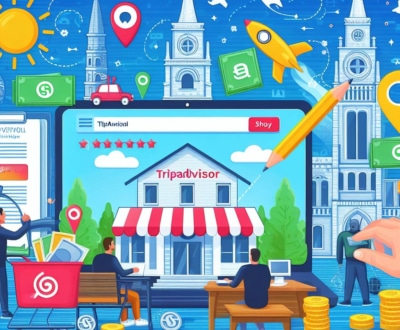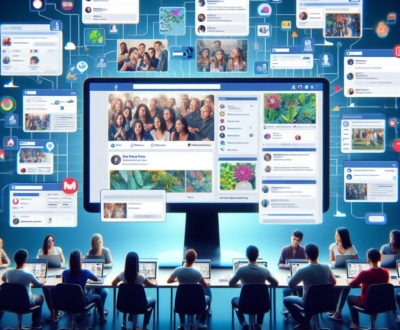Hướng dẫn cách nuôi nhiều tài khoản cùng lúc với phần mềm Multi Browser
- October 21, 2022
- Hướng Dẫn Sử Dụng
Để nuôi một lượng lớn tài khoản như Facebook, Twitter, Blogger, Gmail… trên cùng một máy tính như người dùng thật không hề đơn giản. Do đó để hỗ trợ người dùng tối ưu nhất trong quy trình nuôi tài khoản Kingsoft.dev xin chia sẻ đến các bạn phần mềm Multi Browser. Đây là phần mềm nuôi tài khoản chuyên nghiệp và hoàn toàn tự động. Cho phép người dùng nuôi và chăm sóc hàng trăm nghìn tài khoản trên thiết bị máy tính nhanh chóng. Hãy cùng chúng tôi tìm hiểu về công cụ thông minh này nhé!
Tại Sao Phải Sử Dụng Phần Mềm Multi Browser?
Công việc nuôi một số lượng lớn tài khoản cùng lúc là công việc không hề đơn giản. Thông thường trên cùng một máy tính bạn chỉ có thể nuôi tối đa là 3 tài khoản. Do đó, để hỗ trợ người dùng có thể nuôi cùng lúc nhiều tài khoản mà vẫn có thể hoạt động như người dùng thật, tránh tình trạng tài khoản bị block hay khóa tài khoản hãy sử dụng ngay phần mềm Multi Browser.
Các Tính Năng Nổi Bậc Của Phần Mềm
- Chỉ một vài thao tác đơn giản, phần mềm giúp người dùng quản lý hàng trăm tài khoản khác nhau chỉ với một vài cài đặt đơn giản.
- Chăm sóc, quản lý số lượng tài khoản trên môi trường giả lập tự động
- Giúp người dùng tiết kiệm thời gian khi phải nuôi số lượng lớn tài khoản cùng lúc..
- Đăng nhập tài khoản và chạy đa luồng cùng lúc.
- Fake ip để nuôi được nhiều tài khoản cùng lúc.
Bảng Giá Phần Mềm
Để hiểu rõ hơn về các tính năng cũng như cách cài đặt, sử dụng phần mềm chăm sóc tài khoản Multi Browser hãy xem tiếp bài viết nhé!
Hướng Dẫn Giải Nén Và Đăng Nhập
Giải Nén Phần Mềm
Khi mua phần mềm bạn sẽ được cấp đường link để tải phần mềm về máy. Sau khi tải xong bạn cần giải nén phần mềm như hình.
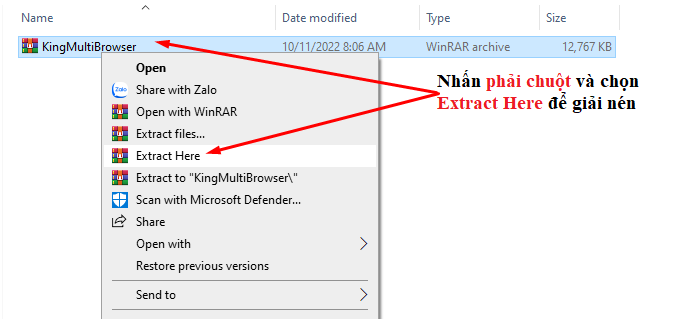
Sau khi giải nén xong bạn được thư mục như hình.
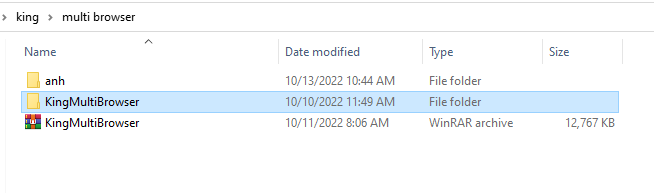
Đăng Nhập Phần Mềm Multi Browser
Bạn tìm đến logo của phần mềm (như hình minh họa) và chờ phần mềm load lên.
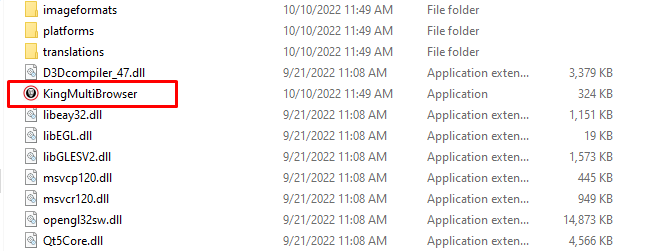
Sau khi phần mềm load xong bạn đăng nhập tài khoản và mật khẩu đã được Kingsoft.dev cấp.
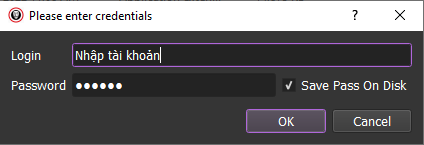
Đây là giao diện chính của phần mềm Multi Browser.
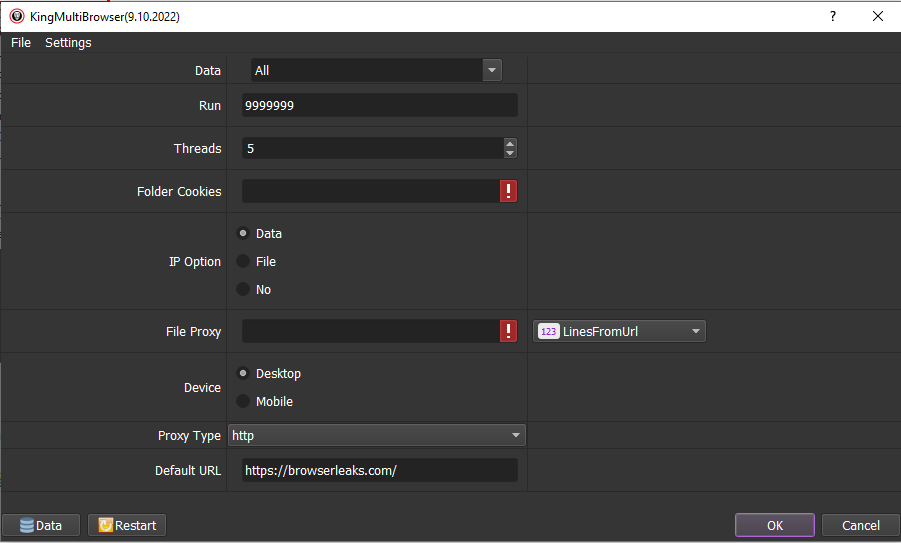
Hướng Dẫn Sử Dụng Chi Tiết Phần Mềm Multi Browser
1. Data
Bạn có thể cài đặt mục Data này bằng 2 cách sau:
Cách 1: Nhập thủ công
Click vào biểu tượng Data như hình:
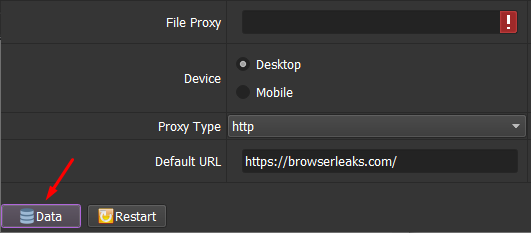
Tiếp theo là tạo nhóm để lưu các tài khoản, mục đích để dễ quản lý các nhóm tài khoản nếu bạn có số lượng lớn tài khoản cần nuôi. Bạn thao tác như hình.
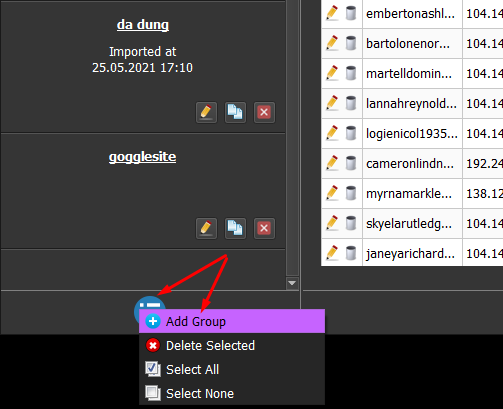
Chú thích:
- Add Group: Thêm nhóm.
- Delete Selected: Xóa nội dung đã chọn,
- Select All: Lựa chọn tất cả.
- Select None: Không chọn.
Sau đó nhập tên nhóm vào hộp thoại và bấm OK.
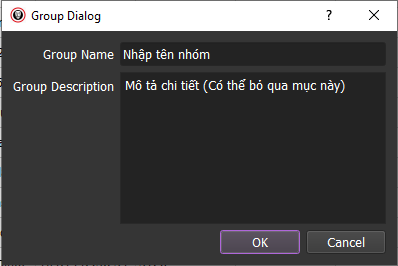
Tiếp tục, chọn vào biểu tượng như hình ở gốc phải hộp thoại chọn Add Item để đưa vào thông tin tài khoản cần nuôi.

Chú thích:
- Add Group: Thêm profile.
- Delete Selected: Xóa nội dung đã chọn.
- Select All: Lựa chọn tất cả.
- Select None: Không chọn.
- Move Selected To Group: Di chuyển các mục đã chọn đến nhóm.
- Copy Selected To Group: Sao chép các mục đã chọn đến nhóm.
- Delete From All Groups: Xóa tất cả các profile.
Điền thông tin vào hộp thoại bao gồm: Profile, Proxy, Port, Proxy Username (nếu có) và Proxy Password (nếu có). Sau đó nhấn OK để hoàn thành.
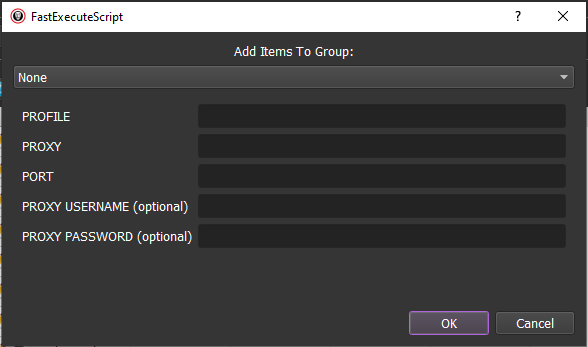
Cách làm này bạn phải tự điền thông tin tài khoản vào hộp thoại FastExecuteScript. Cách này chỉ nên sử dụng khi bạn có ít tài khoản tuy nhiên nếu phải điền số lượng lớn thì cách này sẽ rất mất thời gian, nên chúng ta cùng qua cách 2.
Bạn có thể tham khảo cách đưa dữ liệu vào phần mềm tại đây!
Cách 2:
Bạn lập 1 file (dạng .txt) gồm: Profile, Proxy, Port, Proxy Username (nếu có) và Proxy Password (nếu có).
Ví dụ như hình minh họa sau:
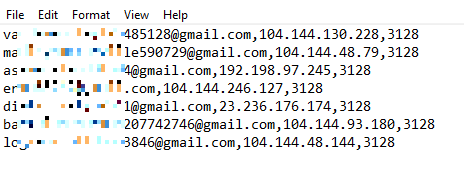
Sau đó chọn Convert –> Import Csv. Tiếp theo chọn đến file txt vừa tạo và nhấn OK.
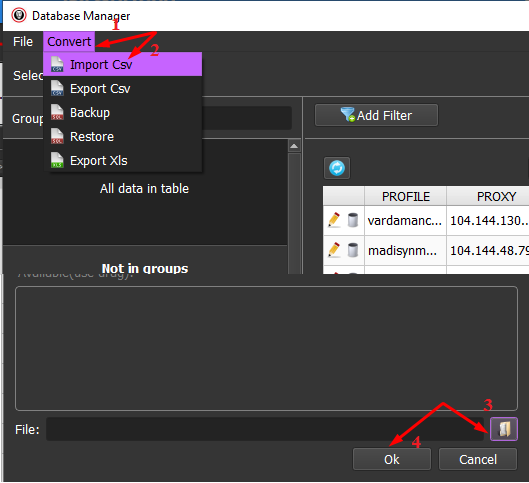
Thông tin sẽ được tải lên phần mềm và được lưu ở đây.
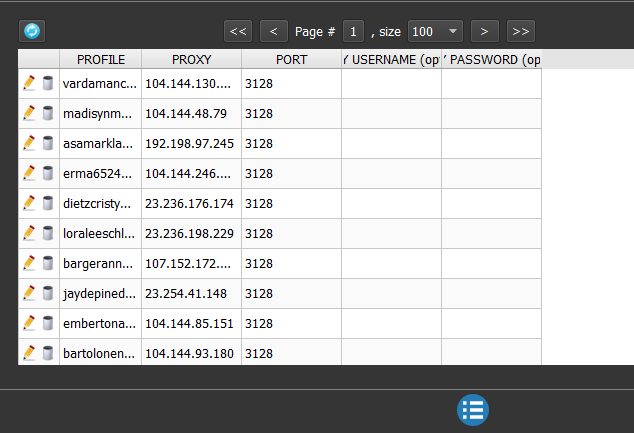
Nếu bạn muốn xem lại hoặc sửa thông tin profile bạn chọn vào biểu tượng cây bút và nếu cần xóa profile đó thì chọn biểu tượng thùng rác.
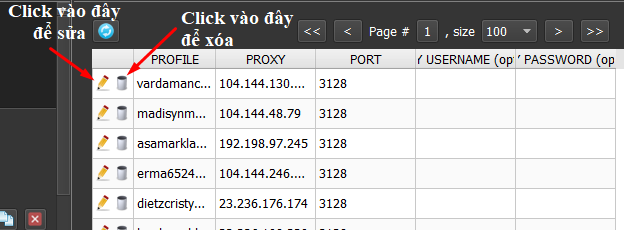
Hoặc để điều chỉnh nhóm, bạn click vào nhóm cần sửa hoặc xóa và thực hiện như hình:
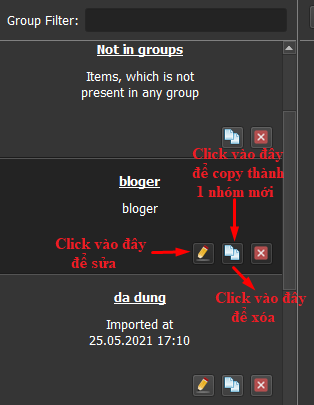
Cuối cùng, ở mục Data (ngoài giao diện chính của phần mềm) chọn đến nhóm mà mình cần chạy,
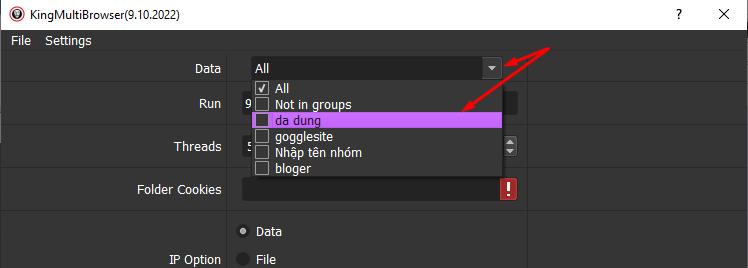
2. Run
Bạn có thể để mặc định như phần mềm hoặc có thể tùy chỉnh theo nhu cầu. Ở đây mình chỉ tính số lần chạy thành công.
Ví dụ: Bạn muốn thực hiện các chức năng đã cài đặt thành công 100 lần rồi dừng thì ở đây bạn cài đặt là 100. Nếu không có nhu cầu gì đặc biệt thì cứ để như mặc định là 9999999 nhé!
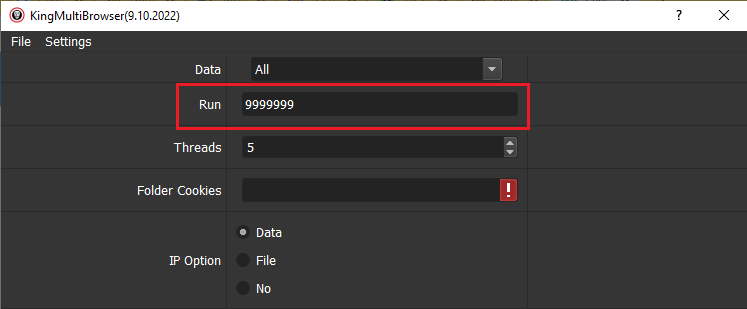
3. Threads
Mục này được hiểu là số luồng chạy cùng lúc, bạn có thể điều chỉnh số luồng chạy để phù hợp với cấu hình máy tính của bạn
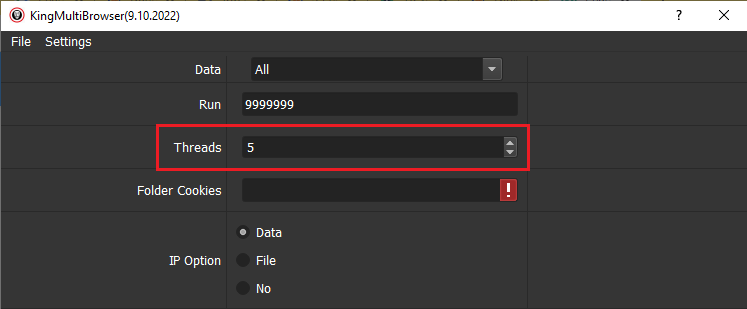
4. Folder Cookies
Mục đích khi cài đặt mục này là để chứa những tài khoản khi chạy login thành công sẽ được lưu ở đây. Với những lần sử dụng sau không cần phải login tài khoản khi chạy nữa.
Để cài đặt cookies bạn thực hiện như sau:
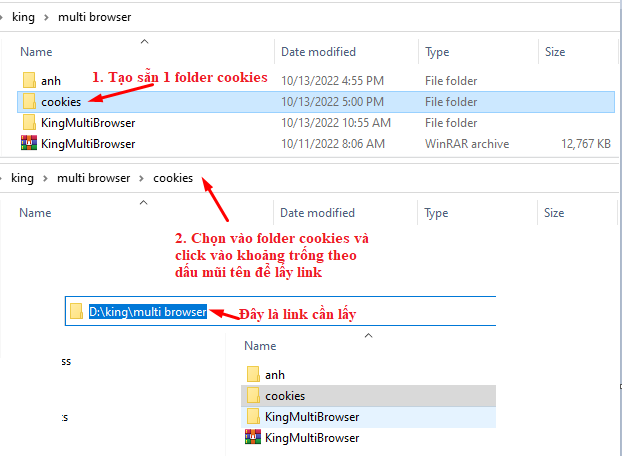
Sau đó dán link vào mục Folder Cookies ở giao diện chính phần mềm.
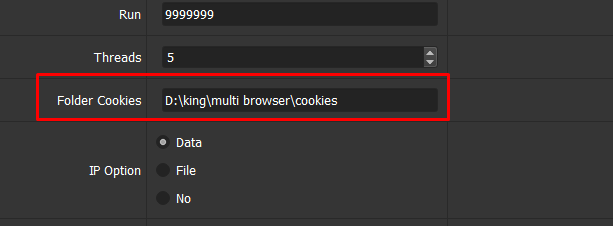
5. IP Option
Bạn có thể lựa chọn các cách chạy sau để fake ip khi sử dụng phần mềm:
- Data: Với cách chạy này, phần mềm sẽ lấy ip bạn đã gán cho từng profile như đã hướng dẫn ở mục 1.
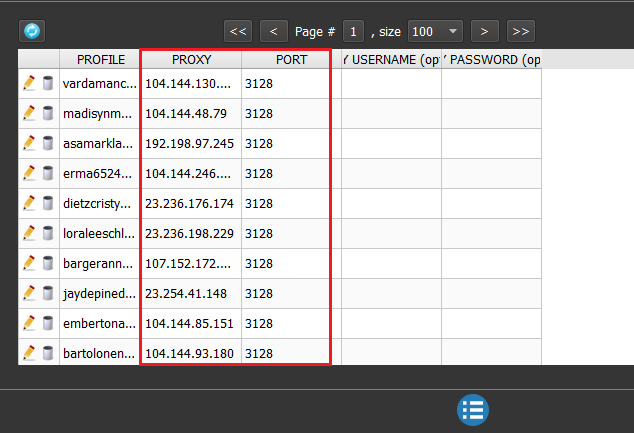
Tool sẽ lấy proxy này để chạy.
- File: Bạn có 2 cách chạy khi chọn mục này:
Cách 1: Nếu bạn thuê proxy ở trang thueproxy.vn thì sẽ được cấp 1 đường dẫn, bạn chỉ cần copy và dán vào đây. Lưu ý trước khi dán phải chọn LinesFromUrl.
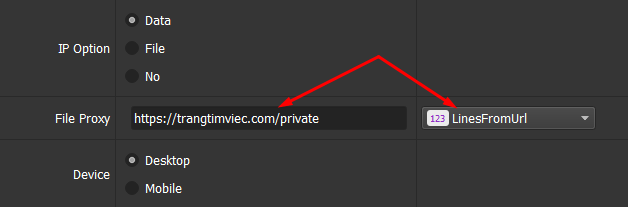
Cách 2: Nếu bạn dùng proxy ở ngoài thì cần tạo 1 file (dạng .txt) để chứa proxy.
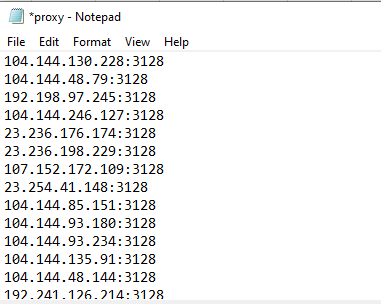
Tiếp theo ở giao diện chính của phần mềm, chọn LinesFromFile và tải file proxy vừa tạo lên phần mềm như hình.
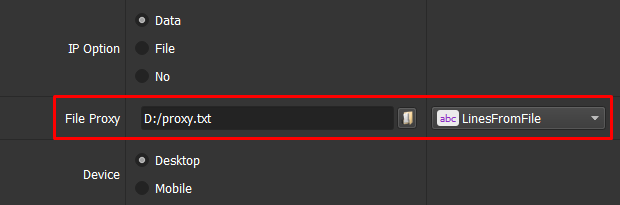
Bạn có thể chọn loại Proxy để chạy là HTTP hay SOCK5 ở mục Proxy Type.
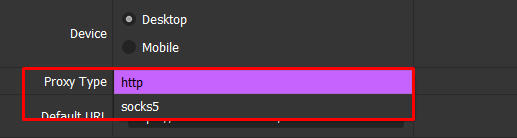
6. Device
Bạn có thể chọn 1 trong 2 giả lập sau để chạy, đó là Destop (máy tính) hoặc Mobie (điện thoại).
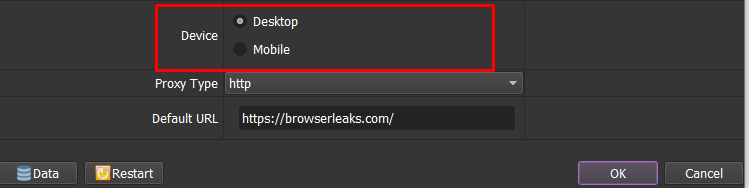
7. Default URL
Ở mục này nếu bạn muốn các trình duyệt vào thẳng website của ứng dụng nào thì copy đường dẫn dán vào mục này.
Ví dụ: Bạn muốn phần mềm vào trực tiếp website Instagram thì cài đặt như hình.
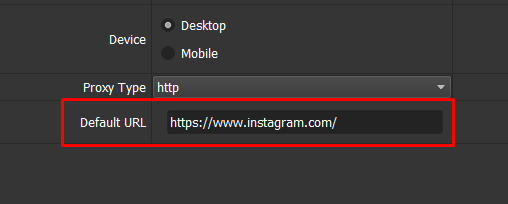
Sau khi cài đặt hết các mục của phần mềm bạn bấm OK để chạy. Đây là giao diện khi phần mềm chạy.
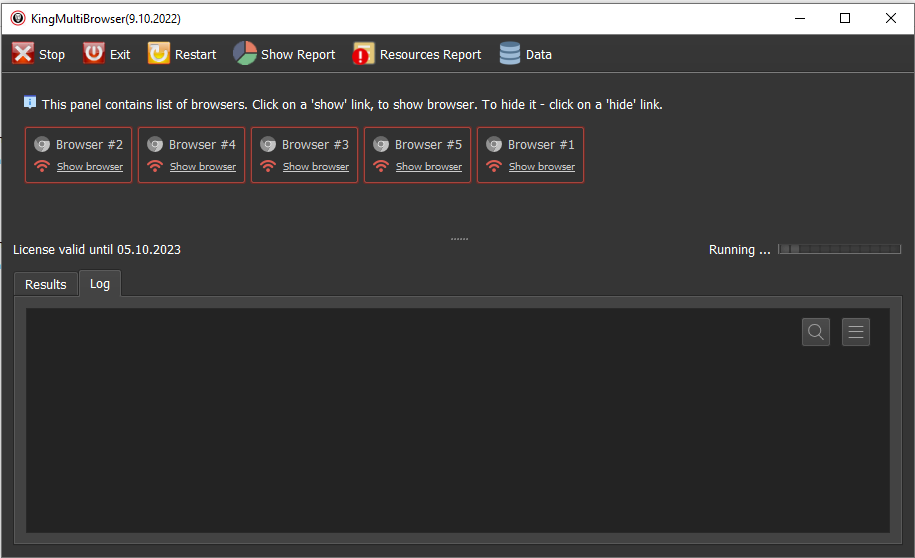
Bạn có thể nhấm vào Browser để điều khiển các trình duyệt. Bạn cài đặt ở mục threads (mục 3) là bao nhiêu thì ở đây nó sẽ hiển thị số lượng browser tương ứng.
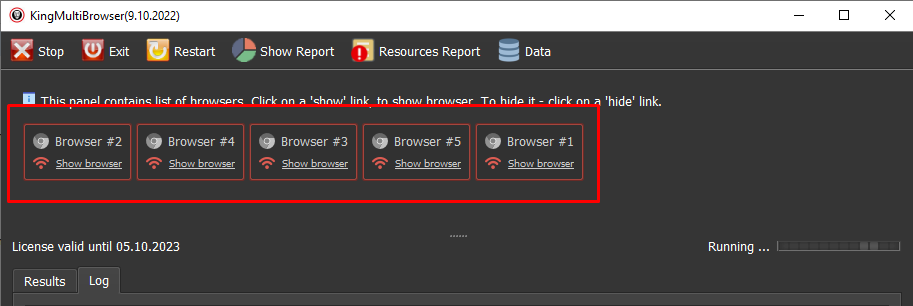
Giờ bạn chỉ cần nhập tài khoản vào và sử dụng.
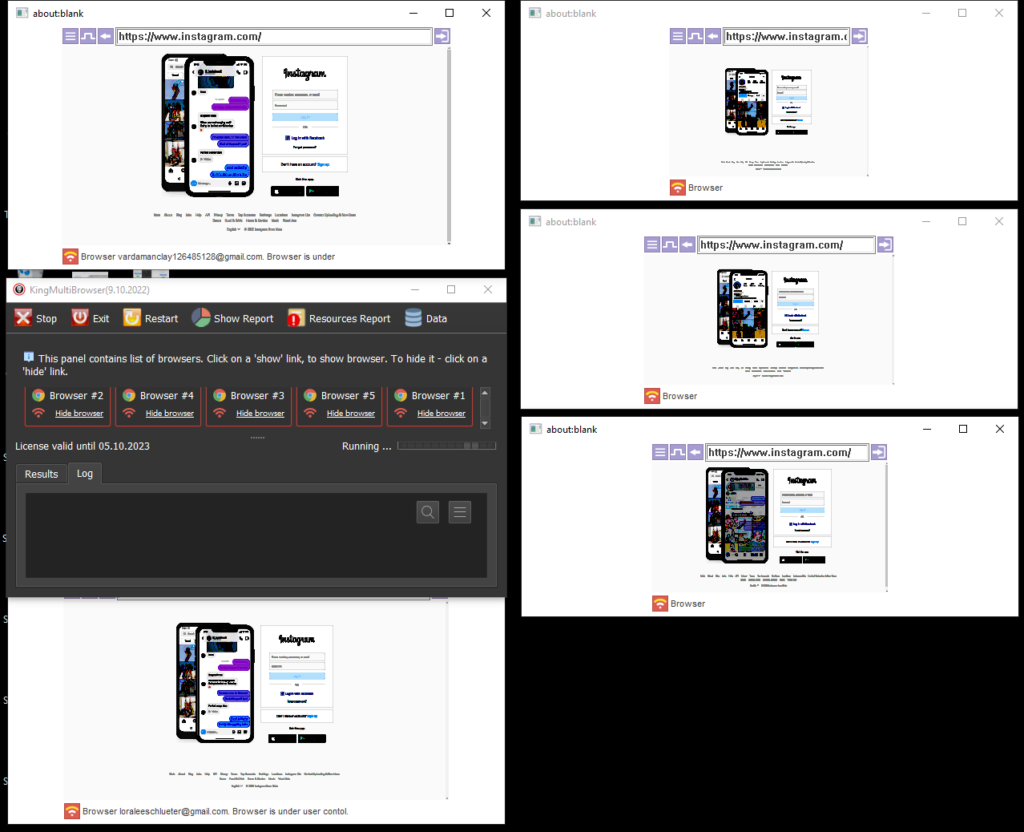
Cảm ơn các bạn đã theo dõi bài viết!
- phần mềm multi browser, phần mềm nuôi hàng loạt tài khoản hot nhất, phần mềm nuôi hàng loạt tài khoản tự động, phần mềm nuôi tài khoản, phần mềm nuôi tài khoản miễn phí, phần mềm nuôi tài khoản số lượng lớn, phần mềm nuôi tài khoản tự động, phần mềm nuôi tài khoản tự động hiệu quả nhất, phần mềm tự động nuôi tài khoản số lượng lớn
About us and this blog
We are a digital marketing company with a focus on helping our customers achieve great results across several key areas.
Request a free quote
We offer professional SEO services that help websites increase their organic search score drastically in order to compete for the highest rankings even when it comes to highly competitive keywords.
Subscribe to our newsletter!
More from our blog
See all postsNotice: Trying to access array offset on value of type bool in /home/sqnitaf4/kingsoft.dev/DocumentRoot/wp-content/plugins/live-composer-page-builder/modules/posts/module.php on line 3262